Apple propose deux générations différentes d’Apple Pencil, compatibles avec différents iPad (iPad génération 1 jusqu’à 8, iPad Air, iPad Pro, iPad mini). Comme les deux sont alimentés par batterie, ils vont inévitablement manquer de charge. Voici comment charger et vérifier le pourcentage de batterie de votre Apple Pencil.
Comment charger l’Apple Pencil de première génération ?
Charger l’Apple Pencil de première génération n’est pas la chose la plus élégante. Ce stylet est compatible avec tous les iPad livrés avec un bouton d’accueil physique et un port Lightning.
Si vous avez besoin d’aide pour identifier l’Apple Pencil que vous possédez, sachez que l’accessoire de première génération est complètement circulaire.
Il est couplé et chargé de la même manière. Suivez ces étapes pour charger votre Stylo Apple:
- Prenez votre Apple Pencil et retirez le capuchon du haut du stylet.
- Vous verrez maintenant un connecteur d’éclairage à l’extrémité de l’Apple Pencil.
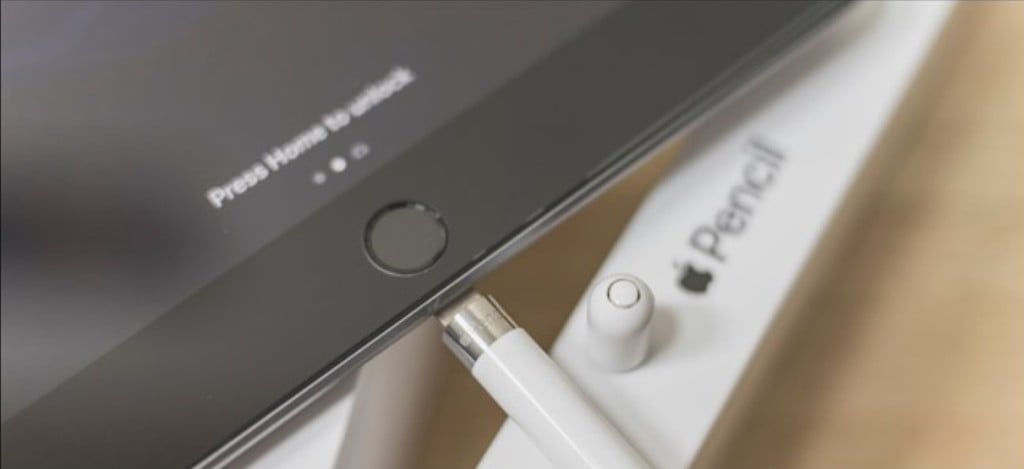
- Insérez ce connecteur dans le port Lightning en bas de votre iPad. Vous entendrez un bip et l’e Stylet Apple commencera à se charger.
- Gardez le stylet branché. Une charge complète prend environ 15 à 30 minutes. Nous vous expliquerons comment voir le pourcentage de batterie d’un Apple Pencil à la fin de l’article.
Si vous ne voulez pas charger votre Stylo avec votre iPad, vous pouvez utiliser l’adaptateur Lightning fourni avec votre Stylet.

- Connectez votre Stylet à l’adaptateur,
- Puis connectez l’adaptateur à un câble Lightning pour charger votre stylet.
Comment charger un Stylet Apple de deuxième génération ?
Apple a beaucoup amélioré l’expérience de chargement du Stylet de deuxième génération. Cette génération est compatible avec les nouveaux iPad Pro et iPad Air. Ces iPad ont des bords plats et n’ont pas de boutons d’accueil physiques.
Le Stylet 2é génération se connecte magnétiquement sur le côté de l’iPad, car il a un seul bord plat (avec un bouton programmable). C’est tout ce que vous avez à faire pour coupler et charger votre Apple Pencil.
Placez votre Apple Pencil sur votre iPad (en mode paysage) et vous verrez une bannière vous informant que l’accessoire est en cours de chargement. Vous verrez également le pourcentage de batterie.
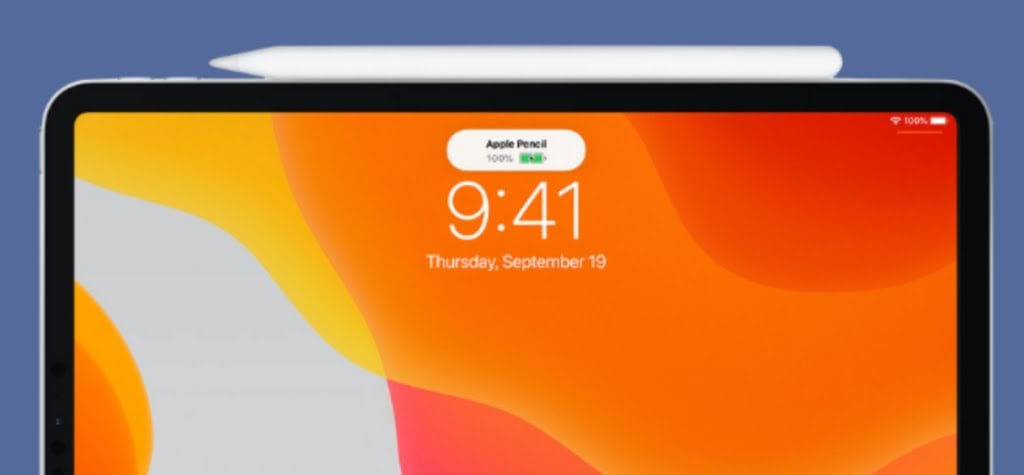
Comme c’est le moyen de ranger et de transporter votre crayon avec votre iPad, votre Apple Pencil ne sera presque jamais sans charge.
Si cela se produit, le connecter à l’iPad vous donnera la charge requise en quelques minutes seulement. Vous recevrez également une notification lorsque la batterie de votre Apple Pencil est faible.
Comment voir le pourcentage de batterie de votre Apple Pencil ?
Lorsque vous utilisez un crayon avec votre iPad, Apple ajoute automatiquement un widget Batteries à l’écran d’affichage du jour. Vous pouvez faire glisser votre doigt de gauche à droite sur l’écran d’accueil de votre iPad pour afficher La vue Aujourd’hui. Ici, faites glisser votre doigt vers le haut pour trouver le widget «Batteries».
Vous verrez les niveaux de batterie d’un Apple Pencil connecté ici.
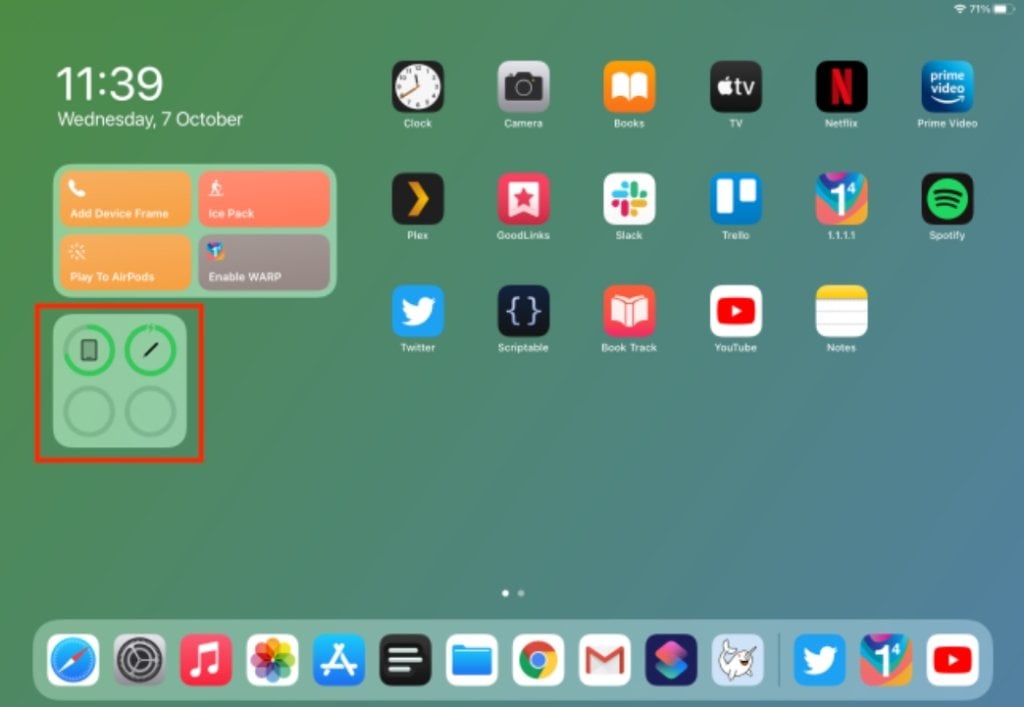
Si vous ne trouvez pas le widget Batteries, vous pouvez l’ajouter en quelques secondes seulement:
- Appuyez et maintenez sur une partie vide de votre écran d’accueil pour accéder au mode Jiggle.
- Appuyez sur le bouton «+» dans le coin supérieur gauche de l’écran.
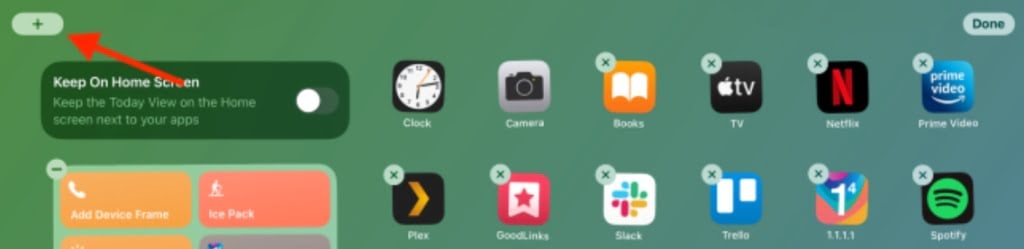
- Dans le menu contextuel des widgets, choisissez l’option «Batteries».
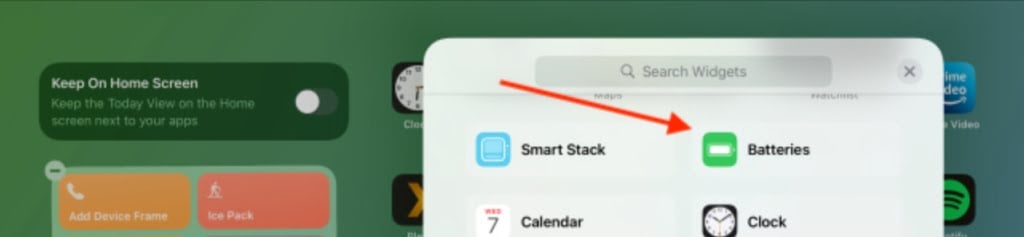
- Vous verrez le widget en trois tailles. Utilisez la petite ou la grande taille si vous souhaitez voir le pourcentage de batterie, puis appuyez sur le bouton «Ajouter un widget».
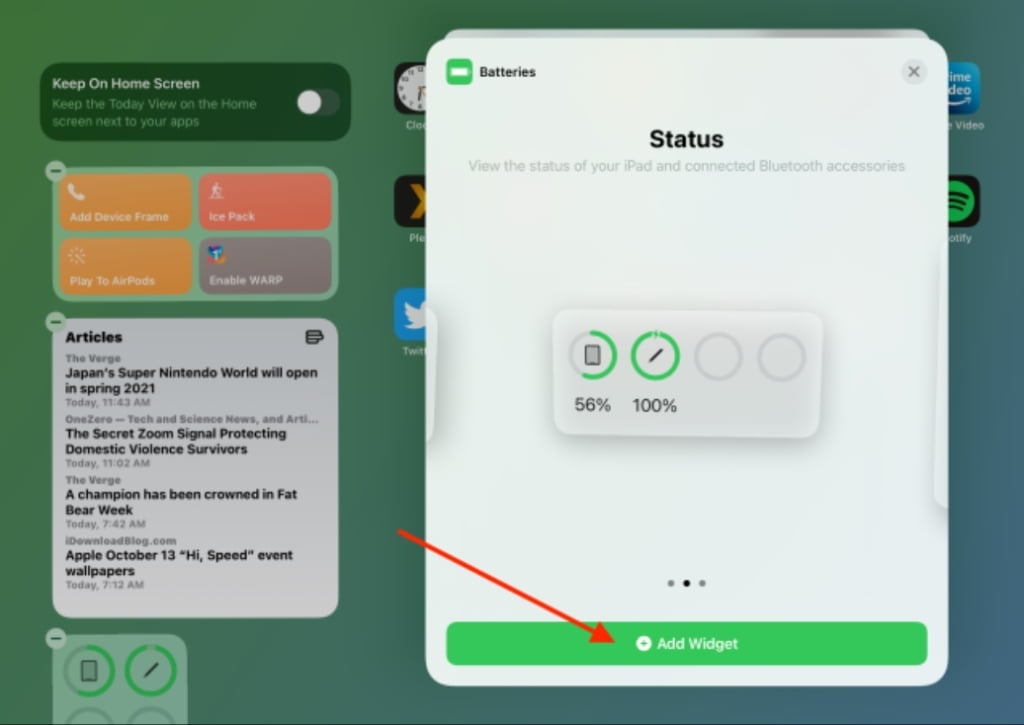
- Le widget sera ajouté à la fin de la vue Aujourd’hui. Vous pouvez le déplacer où vous le souhaitez sur cet écran. Balayez vers le haut depuis la barre d’accueil pour enregistrer la disposition du widget.
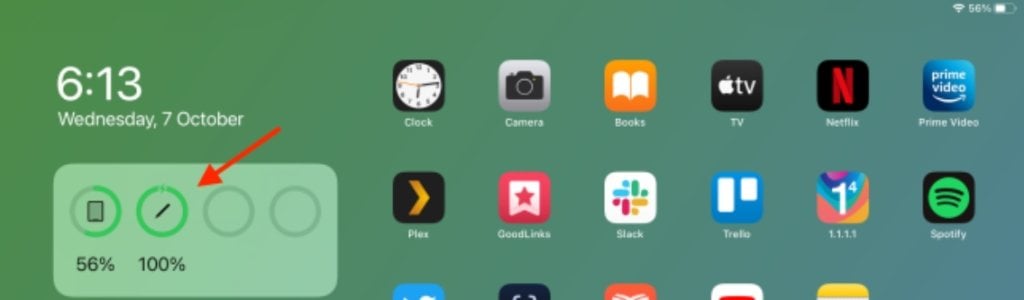
Vous pouvez désormais voir le pourcentage de batterie de votre Apple Pencil à tout moment, qu’il soit en charge ou non.
- DeepSeek : comment résoudre l’erreur « The server is busy please try again later » - 1 février 2025
- Télécharger des Vidéos YouTube : Votre Guide Complet - 27 février 2024
- Mac, lequel choisir ? - 17 février 2024